用户就有这样的体会,用电脑一段时间后,感觉电脑运行速度越来越慢,绝大多数网友都有这样的抱怨“电脑运行速度真慢!”,其实这对于经常上网的用户来说是非常常见的,那么在不用重新装系统的前提下,如何提高电脑的运行速度呢?下面,小编给大家带来了电脑运行速度慢的解决图文。
很多电脑用户刚买回来的时候上网速度还特别快,但用了不到1年的时间,电脑就出现了反应迟钝,输入一个网址后得等上一分钟左右电脑才能打开网页,同时打开一个应用程序也是如此。刚开始装系统的时候,会发觉运行速度非常的快,下面,小编给大家分享电脑运行速度慢的处理技巧。
电脑运行速度变得越来越慢如何解决
开始——运行,输入“msconfig”,确认。

电脑图-1
点击启动 ,逐一去掉没必要启动的项目,确定即可。

电脑运行速度慢图-2
使用磁盘碎片整理。
找磁盘碎片整理程序,开始——所有程序——附件——系统工具——磁盘碎片整理程序,选择每一个磁盘,逐一分析与整理。
一般情况下,磁盘的碎片整理是需要比较长的时间,需要耐心的等待,最好在电脑空闲的时候,不要运行其它程序,慢慢进行。

电脑运行速度慢图-3
电脑除了我们看到的配置的物理内存,实质上还有系统的虚拟内存,适当的调整系统的虚拟内存,虚拟内存一般为实际内存的2-3倍最好,有助于系统的提速。
我的电脑——右键属性——高级系统设置。

电脑运行速度慢图-4
接下来在系统属性窗口中,选中“高级”选项卡,点击性能下面的“设置”按钮

电脑图-5
熊猫烧香,小编教你熊猫烧香怎么解决
电脑中毒已经在互联网上肆虐了一段时日.它会终止大量的反病毒软件和防火墙软件进程.病被感染的用户系统中所有.exe可执行文件全部被改成熊猫举着三根香的模样.怎么解决?下面,小编跟大家说说熊猫.
在性能属性窗口中选中“高级”选项卡,然后点击下面的“更改”按钮
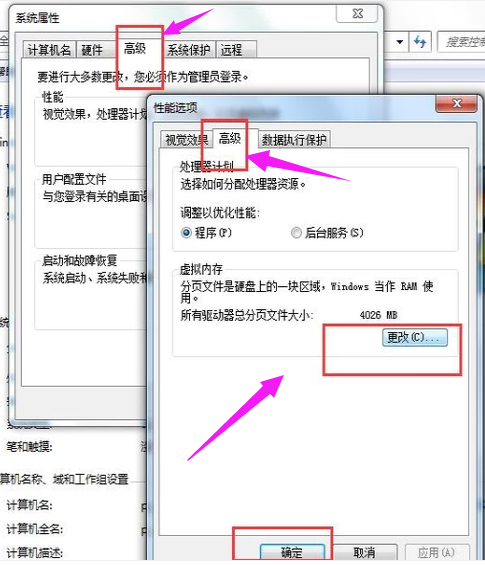
电脑图-6
可以对虚拟内存的大小进行设置了。先取消“自动管理所有驱动器分页文件大小”前面的小勾,然后我们再选中“自定义大小”。
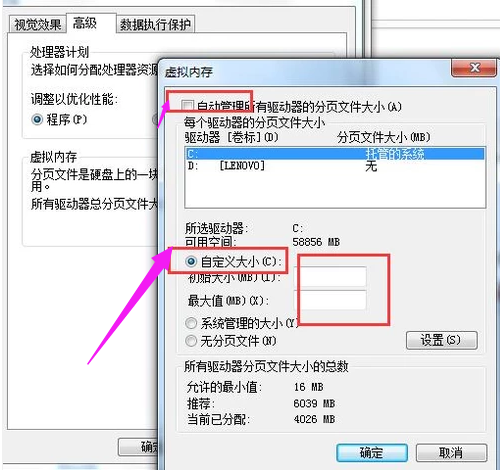
电脑运行速度慢图-7
在设置虚拟内存大小的时候,不是越大越好。应该根据我们的实际物理内存来设置,一般是物理实际内存的1.5倍左右。比如我的电脑内存是 2G 的,建议设置虚拟内存的大小在 2048M到4096M,输入完成以后,点击“设置”按钮
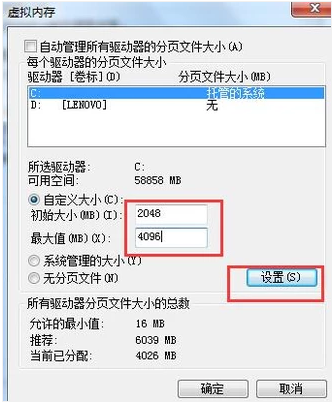
电脑图-8
设置完成以后,我们就可以看到在 C 盘的虚拟内存大小已经更改为我们设置的大小了。然后点击下方的“确定”按钮,如图所示。
注:我们也可以把虚拟内存分页文件设置在其它盘,比如 D,E盘等,建议设置在 C 盘。
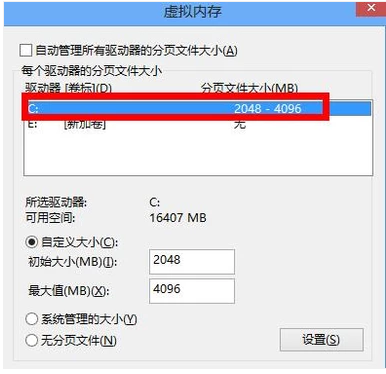
电脑图-9
系统会提示我们需要重新启动计算机才能使更改生效,再次点击“确定”按钮。
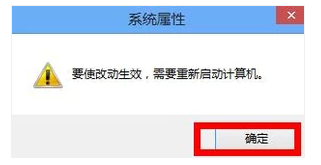
运行速度图-10
最后一路点击“确定”按钮,系统会再次提醒我们“必须立即启动才能生效”。根据自己的需要选择“立即重启或稍后重启”。
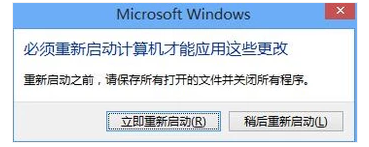
电脑图-11
总的来说,电脑运行过慢的原因非常多:垃圾缓存过多,内存不足,硬件过于老旧等等,建议大家在学会为电脑提速的同时,养成良好的电脑使用习惯,有助于提高电脑使用体验。
img文件怎么打开,小编教你img文件怎么打开
大家在网上下载资源的时候,可能就会碰到一些镜像文件,我们用正常的方式是打不开打开img的.其实IMG就是镜像文件.跟ISO等镜像文件相似,可以使用各种虚拟光驱软件打开,下面,小编跟大家说说






